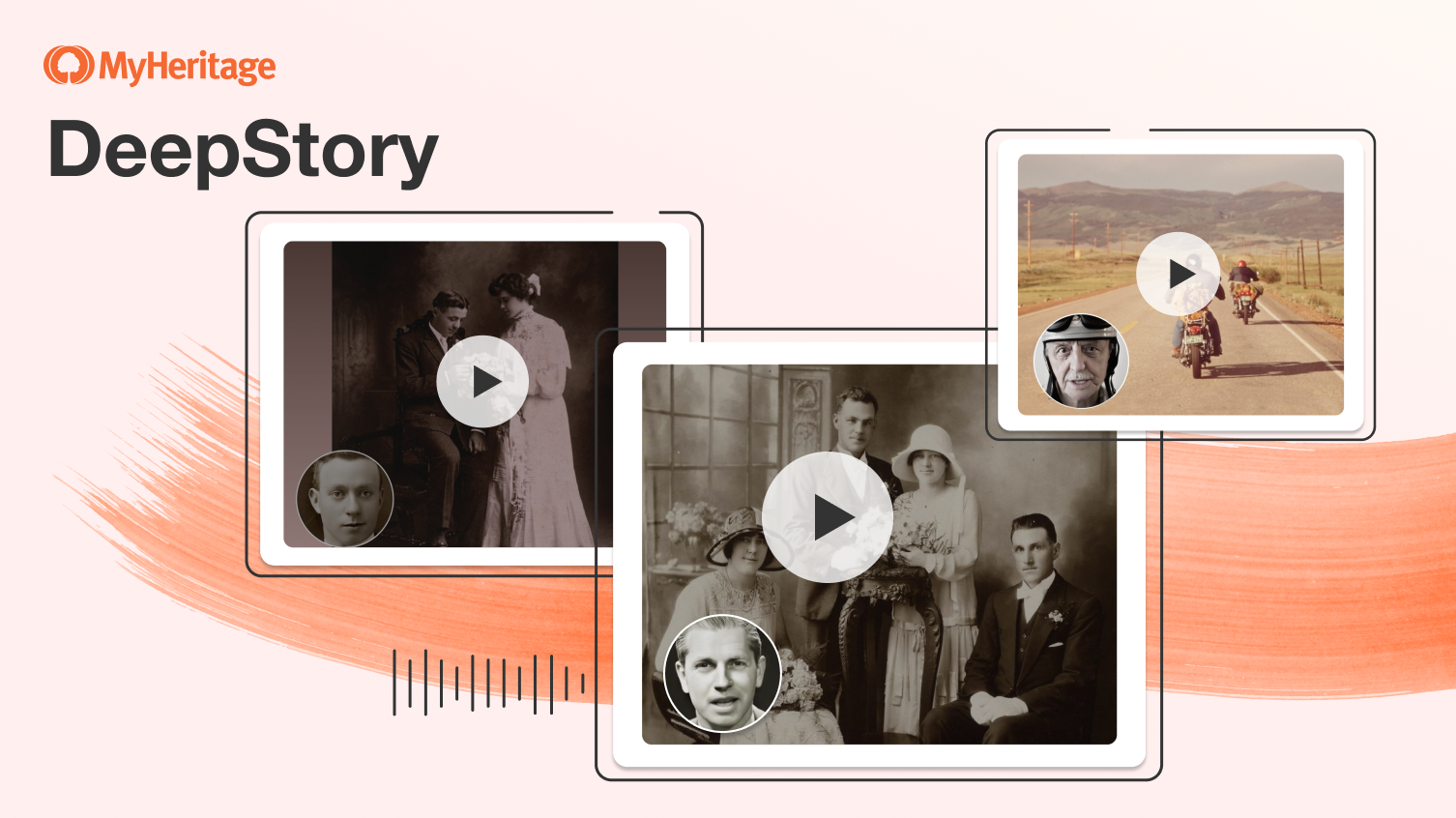
DeepStory es una función increíble de MyHeritage que permite crear un vídeo animado de una persona contando la historia de su vida. La narración de DeepStory está contada por un retrato hablado de tu antepasado o pariente y enriquecida con detalles del árbol genealógico y fotografías que ilustran diversos acontecimientos de la vida.
En este artículo te guiaremos paso a paso en la creación de un DeepStory. También te proporcionaremos algunos consejos y sugerencias para ayudarte a perfeccionar las DeepStory y convertirlas en hermosos homenajes en vídeo que podrás compartir con orgullo con tu familia y amigos.
Cómo funciona
DeepStory está potenciado por algunas de las tecnologías de IA más avanzadas que existen en la actualidad. La tecnología para el retrato hablado fue licenciada por MyHeritage de D-ID, una empresa especializada en la recreación de vídeo mediante el aprendizaje profundo (deep learning). La narración que describe la historia de la vida de una persona, tomada automáticamente de su árbol genealógico de MyHeritage, se convierte en audio de alta calidad utilizando una tecnología de conversión de texto a voz. A continuación, una tecnología puntera de recreación crea un vídeo de alta resolución que anima la cara y la boca de la persona para pronunciar el audio, simulando la sincronización de los labios. Los gestos de los vídeos de los modelos que se utilizan para crear las secuencias de animación son gestos humanos reales. Sin embargo, el resultado final no es auténtico, sino una simulación tecnológica de cómo se habría movido y mirado la persona de la foto si hubiera sido captada en vídeo y hubiera pronunciado las palabras que tú le proporcionaste.
DeepStory funciona igualmente bien con fotos en blanco y negro que con las fotografías que fueron tomadas originalmente en color. También funciona bien con fotos coloreadas y con aquellas cuyos colores fueron restaurados usando MyHeritage In Color™. De hecho, la combinación de estas características puede conducir a grandes resultados. MyHeritage ahora hace posible que tomes una foto borrosa en blanco y negro, la repares, la colorees, mejores su enfoque y luego la utilices para crear una DeepStory.
Creando una DeepStory
Si tú eres nuevo en MyHeritage, visita www.myheritage.es/DeepStory y selecciona “Cargue una foto para comenzar.”
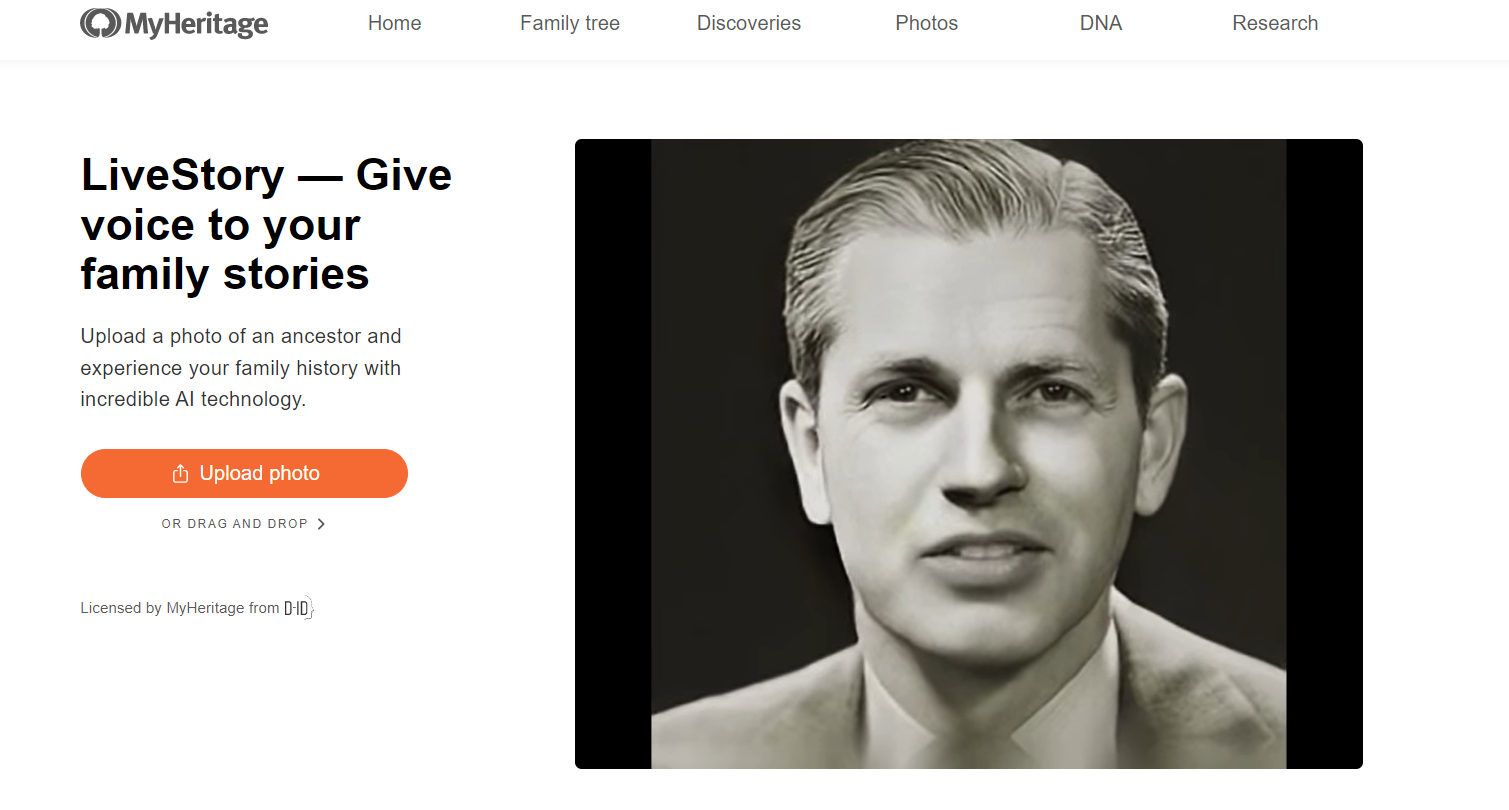
Se te pedirá que crees una cuenta gratuita en MyHeritage y aceptes los términos del servicio DeepStory. A continuación, selecciona la foto sobre la que te gustaría crear una DeepStory – normalmente un antepasado tuyo – para subirla.
La foto será mejorada para obtener los resultados más óptimos. Si hay más de una persona en la foto, se te pedirá que selecciones a la persona que quieres que aparezca en el DeepStory. A continuación, te pide que añadas algunos detalles sobre la persona, que escribas la narración y que añadas más fotos. (Más adelante se explica cómo utilizar el editor de DeepStory.) Cuando hayas terminado, haz clic en “Crear DeepStory.”
Si ya tienes un árbol genealógico en MyHeritage, podemos crear un DeepStory automático para ti basado en la información y fotos de tu árbol genealógico. Visita la sala de DeepStory seleccionando “DeepStory” en el menú “Photos” de la barra de navegación. Allí verás una lista de personas de tu árbol sugeridas.
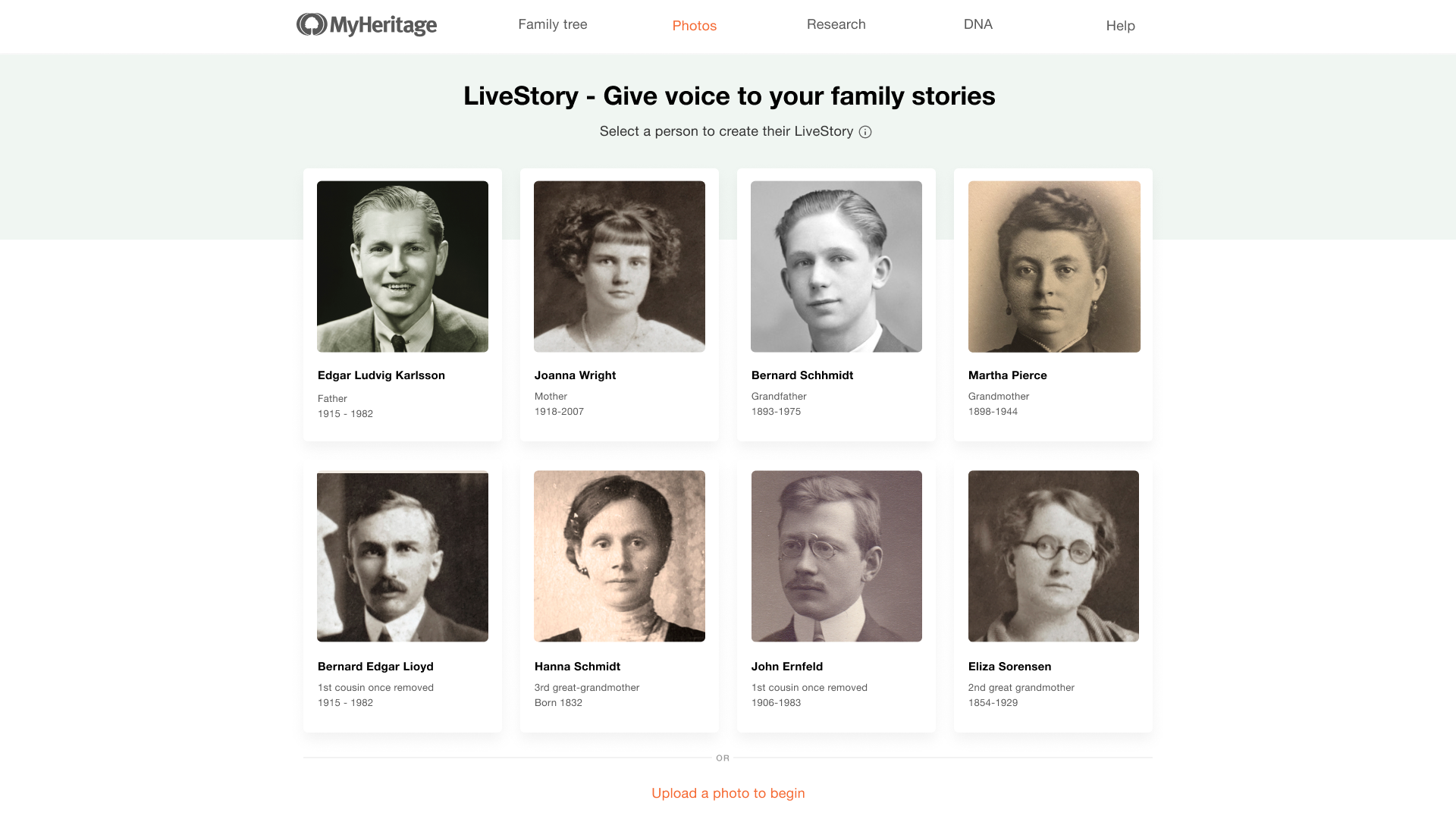
Escoge uno de ellos y pulsa en “Crear DeepStory” para empezar a generar tu DeepStory. Pulsar “Cargue una foto para comenzar” en la parte inferior de la página te llevará a la página de inicio de DeepStory, donde puedes subir una foto y crear un DeepStory desde cero.
La creación de un DeepStory suele tardar entre 30 segundos y unos minutos, dependiendo de la longitud de la narración que hayas introducido y del número de fotos que hayas añadido. Verás una estimación del tiempo que puede tardar en completarse el DeepStory, y cuando esté listo, recibirás un correo electrónico con un enlace para verlo, editarlo, guardarlo o compartirlo.
Editando una DeepStory
Incluso un DeepStory automático es sólo un punto de partida. Te animamos a que lo edites, añadas más detalles y fotos y seas creativo. Haz clic en “Editar DeepStory” para entrar en Editor DeepStory.

Selecciona un capítulo para editar el texto o añadir o sustituir la fotografía de ese capítulo. Haz clic en el icono de la cámara en la esquina inferior derecha de la foto para cambiar o eliminar esa foto. Pulsa en los tres puntos de la esquina inferior derecha de un capítulo para escuchar cómo sonará, añadir un nuevo capítulo a continuación o eliminar ese capítulo. También puedes añadir un nuevo capítulo haciendo clic en el botón “Añadir un nuevo capítulo” situado debajo del último capítulo del DeepStory y seleccionando un tema o un texto libre. Cuando elijas un tema, se te darán indicaciones para ayudarte a formular el capítulo.
DeepStory admite actualmente 152 voces diferentes en 31 idiomas. El idioma se selecciona automáticamente en función del idioma que estés utilizando y del género de la persona. Cuando esté disponible, podrás seleccionar diferentes estilos de voz y acentos en “Opciones de voz”, en la parte superior de la pantalla del Editor de DeepStory. También puedes seleccionar la velocidad de la voz.
Las voces disponibles están en función del idioma en el que estés viendo el sitio. Para cambiar las voces de DeepStory, cambia el idioma en la esquina superior derecha del sitio. Entonces verás todas las opciones de voz para ese idioma.
Selecciona “Guardar & Crear” para generar tu DeepStory editada.
Compartiendo tu DeepStory
Compartir tu DeepStory y recibir las reacciones de tu familia y amigos es la mitad de la diversión de crearlo. Cuando tu DeepStory esté listo, podrás compartirlo directamente en Facebook y Twitter, copiar un enlace para compartirlo en cualquier otro lugar, o descargar el vídeo como un archivo MP4 utilizando los botones de la página:
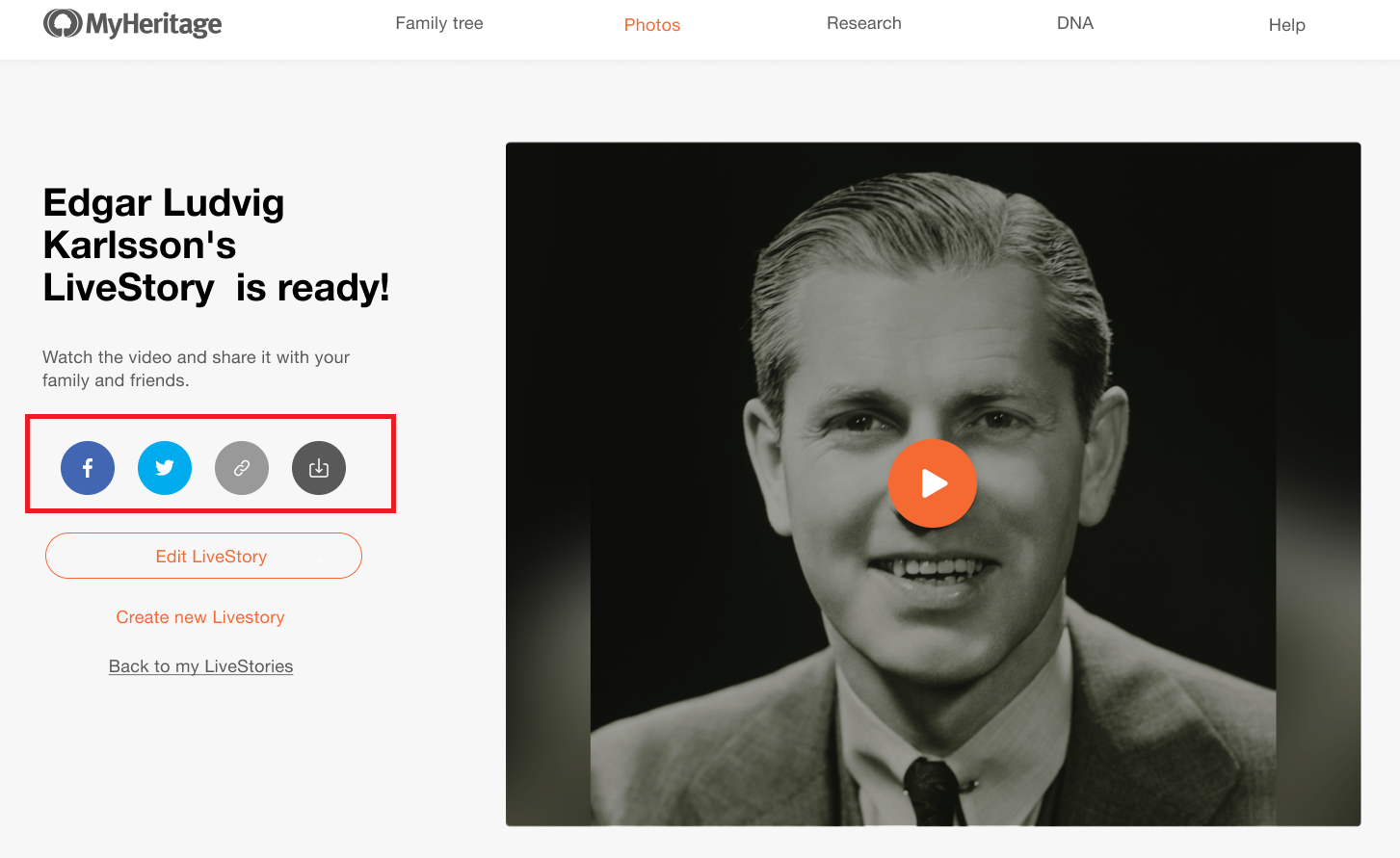
Trucos para crear una DeepStory asombrosa
Elige una foto óptima para el retrato de tu familiar
La tecnología DeepStory funciona mejor cuando la persona de la foto mira de frente y está centrada. Seguirá funcionando y se verá muy bien con fotos en las que la cabeza esté un poco inclinada o mirando ligeramente hacia un lado, pero puede haber cierta distorsión con fotos en las que la persona esté mirando hacia un lado.
Cuando sea posible, elige las fotos más adecuadas para enriquecer cada capítulo
Cuando creas una DeepStory utilizando sólo una foto, el resultado será un retrato hablado que cuenta la historia, y eso, en sí mismo, es fascinante. Sin embargo, si tienes fotos adicionales que puedan ilustrar varios puntos de la historia, hará que tu DeepStory sea aún más rico y visualmente cautivador. Evita utilizar fotos panorámicas muy estrechas o largas, porque no se verán tan bien en el vídeo.
Cuenta la historia desde la perspectiva de tus antepasados, en primera persona.
Una de las cosas buenas de DeepStory es la oportunidad de ponerte en la piel de tus antepasados y pensar en cómo habrían descrito sus vidas con sus propias palabras. Es un ejercicio creativo fantástico y ayudará a que el resultado final sea más auténtico.
No te limites a las biografías, ¡sé creativo!
Los detalles que introduzcas en tu árbol genealógico no deberían decir mucho sobre tu antepasado. Aunque los vídeos biográficos automáticos que crea DeepStory son maravillosos, no te sientas obligado a ceñirte a esa estructura. Puedes utilizar DeepStory para ampliar la información y contar las historias coloridas, divertidas, conmovedoras o desgarradoras que hay detrás de los hechos. Si tienes algún material escrito por un antepasado, como cartas o diarios, introduce un extracto en el texto como narración y haz que te hable con sus propias palabras.
Menos es más
Puedes sentir la tentación de reflejar todos los detalles que conoces de la vida de tus antepasados en una sola DeepStory, pero te recomendamos que mantengas tus DeepStories breves y amenas. Esto las hará más atractivas. Siéntete libre de crear varias DeepStories para el mismo antepasado, una para cada anécdota.
Un truco genial para dar a tu antepasado un acento extranjero
DeepStory admite actualmente 152 voces en 31 idiomas, pero por el momento, todas esas voces tienen acentos nativos. Si tu antepasado nació en otro país y hablaba tu idioma con un acento extranjero, puedes darle un acento cambiando el idioma del sitio a su idioma nativo (o un idioma que suene como tal) y escribiendo la historia en tu idioma.
Esto es lo que hay que hacer: antes de editar la historia, haz clic en el botón de idioma de la esquina superior derecha de tu pantalla y selecciona el idioma del acento que quieres que tenga tu antepasado. Tu interfaz cambiará a este idioma – ¡no te asustes, es fácil volver a cambiarlo! La DeepStory permanecerá en el idioma original, y podrás editarla en ese idioma. (Asegúrate de deletrear los números, porque los números se leen en el idioma de la voz). Cuando hayas terminado de editar la historia, haz clic en el botón naranja “Guardar y crear” de la parte superior derecha; será fácil de reconocer aunque no entiendas el idioma de la interfaz. Mientras se genera tu DeepStory, puedes hacer clic en el globo terráqueo de la esquina superior derecha y volver a cambiar a tu idioma nativo.
Utilizando DeepStory de forma responsable y respetuosa
DeepStory es una función increíble que está pensada para un uso nostálgico, es decir, para devolver a la vida a antepasados queridos y escuchar sus historias. Recuerda que las fotos que animes utilizando DeepStory o Deep Nostalgia™ deben:
- Ser de tu propiedad, o de lo contrario debes tener permiso para utilizarlas
- Presenta sólo a personas fallecidas
La narración de DeepStory no debe contener ningún contenido falso, obsceno u ofensivo.
Cuando creas un vídeo con DeepStory, tu privacidad está protegida. La animación y la mejora se producen en los servidores de MyHeritage y ni las fotos ni los vídeos se comparten con terceros. MyHeritage no es dueño del vídeo resultante; te pertenece, como todas las fotos que subes a MyHeritage.
¿Listo para probarlo? ¡Dirígete a la página de inicio de DeepStory o a tu sitio familiar y comienza a crear!



